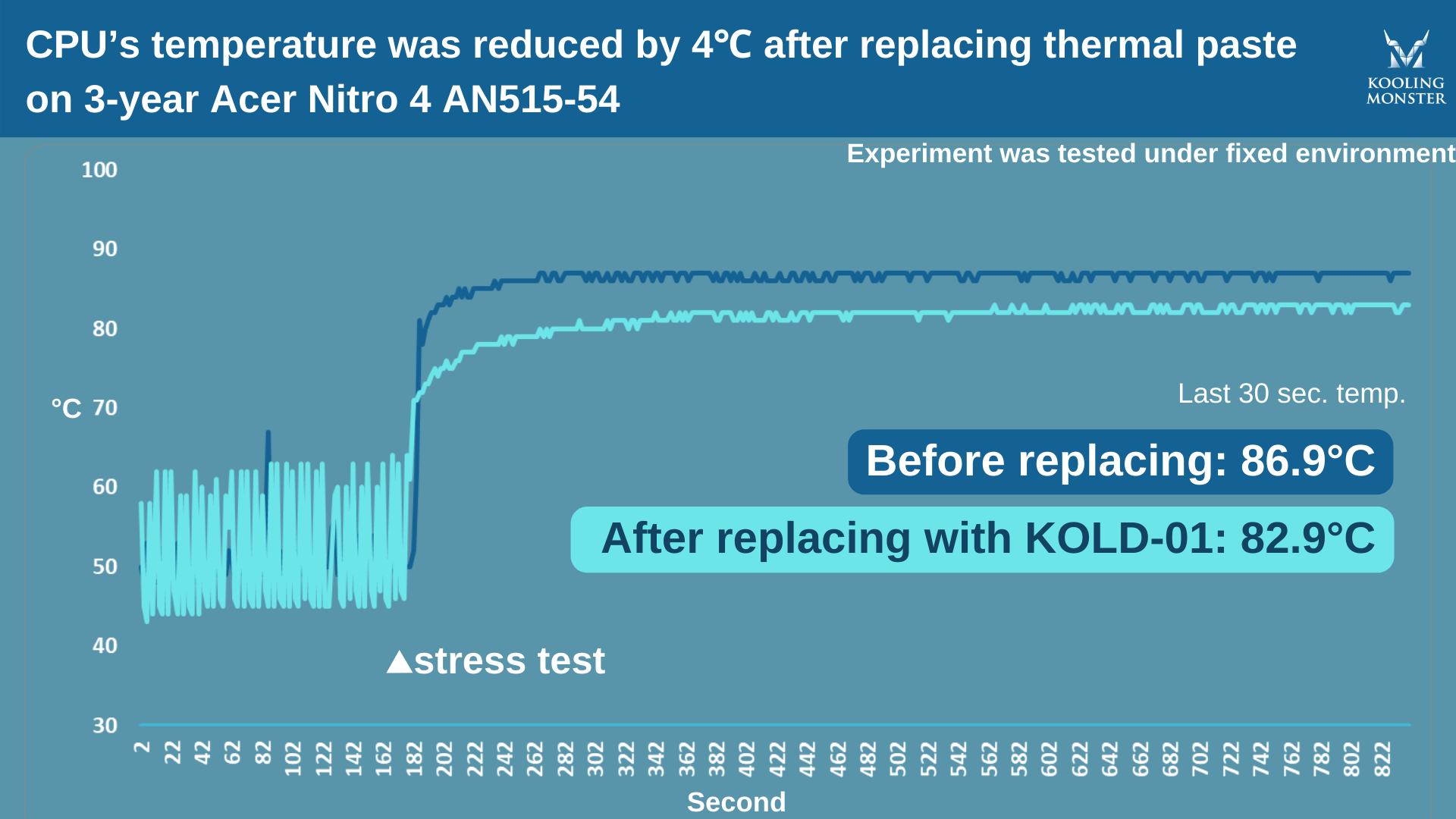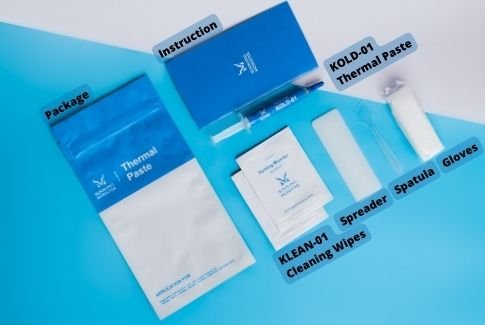宏碁暗影騎士4 Acer Nitro 4 AN515-54 - 筆電更換散熱膏與清潔風扇灰塵
Quick links for the tools you need:
KOLD-01 Thermal Paste (includes KOLD-01 Thermal Paste x 1, Gloves x 1 pair, KLEAN-01 Thermal Paste Cleaning Wipe x2, Spreader x 1, Spatula x 1, Instruction x 1 )
KLEAN-01 Thermal Paste Cleaning Wipe (includes KLEAN-01 Thermal Paste Cleaning Wipe x 20, Gloves x 1 pair, Spreader x 1, Spatula x 1)
KOMBO-01 Screwdriver Set (includes Screwdriver bits x100, Driver handle x1, Extension shaft x1, Flexible extension shaft x1, Tweezers x1, 1/4"to 4mm Driver adapter x1, Plastic pry tools x3, SIM card removal tool x1, Suction cup x1, Opening picks x8, Magnetizer/Demagnetizer x1, Anti-static Brush x1, Magnetic Screw Mat x1)
想要更換宏碁暗影騎士4 AN515-54的散熱膏,但又沒有在筆電上更換散熱膏與清潔風扇灰塵的經驗,最好還是在專業指導下進行操作。本教程將為嘗試更換散熱膏的用戶提供專業信息。
But first, let’s talk a bit about what you could get after you’ve successfully done the procedure.
What will I get after changing the thermal paste?
為獲得答案,我們在使用了3年的宏碁暗影騎士4 AN 515-54更換散熱膏前後進行了壓力測試。在此測試中我們使用了Kooling Monster KOLD-01散熱膏。
更換散熱膏前,CPU在進行壓力測試時的溫度高達86.9℃。而在更換散熱膏後,進行壓力測試時的CPU溫度降低至82.9℃。
可見,在使用多年的宏碁暗影騎士4 AN515-54上更換新的散熱膏,處理器的溫度可以下降大約4℃。
除了降低CPU溫度外,更換CPU(中央處理器)/GPU(圖形處理器)上的散熱膏還可以提高遊戲幀數。
為了解散熱膏如何提高玩艾爾登法環時的遊戲幀數,我們在高壓遊戲環境和低壓遊戲環境下進行了嚴格的實驗,研究其對遊戲流暢性的影響。我們得到的實驗結果令人震驚。
在高壓環境下(比如在遊戲中戰鬥時),更換散熱膏後,遊戲幀數從31.7幀/秒提高到了41.2幀/秒。
而在低壓環境下(比如在遊戲中行走時),更換散熱膏後,遊戲幀數從38.9幀/秒提高到了49.1幀/秒。
What to prepare before you replace thermal paste?
Before getting started with the process, you need to have all the essentials by your side.
First and foremost, you need to have the new thermal paste with you. Make sure to pick a high-quality one for optimum results.
You also need some equipment to clean up the old paste. We recommend getting a dedicated cleaning solution, like Kooling Monster KLEAN-01. Plus, if you opt in to get Kooling Monster KOLD-01 thermal paste, you get cleaning wipes free of cost in the package.
此外,還需要準備用來拆解電腦的螺絲起子組、用來打開金屬外殼的三角翹片以及用來整理收納不同螺絲的磁性螺絲墊。
建議準備鑷子和翹棒來移除風扇線纜。
準備一些清潔工具,包括小刷子、皮吹或壓縮空氣,來清潔風扇和其他組件。
Kooling Monster KOMBO-01包裝內含上述所有拆機與清潔小工具。
塗抹散熱膏時需要使用刮刀來將其塗抹均勻,KOLD-01 散熱膏包裝內即含有刮刀。
Lastly, we recommend wearing a pair of protective gloves while doing all this. If you get our KOLD-01 thermal paste or KLEAN-01 cleaning kit, protective gloves come free of cost in the package, so you don’t have to worry about that.
如何拆解宏碁暗影騎士4 AN515-54並更換散熱膏?
The first thing you need to do is remove the laptop case and the battery.
To do that, follow the steps below.
1. 將筆記型電腦翻轉過來,使用 PH0 型號螺絲起子卸下底蓋上的所有螺絲(總共 11 顆)。使用磁性螺絲墊避免不同尺寸的螺絲混淆。
2. 使用三角翹片將筆電外殼打開。
3. 拔掉電源線,並按住電源按鈕 15 秒來放電。
Next, you need to remove the heat sink and then clean up the old thermal paste from below it. To do that, follow the steps below.
1. 拔掉風扇排線。
2. 用PH00型號螺絲起子卸下散熱器風扇上的兩個螺絲和散熱模組上的七個螺絲。然後,取下散熱器。
3. 戴上你的防護手套。
4. 使用散熱膏清潔擦拭紙來清除散熱器和CPU/GPU上的舊散熱膏。為使清潔更高效,建議使用至少兩片擦拭紙。
接下來,清潔風扇。如果不想清潔風扇,可以跳過。以下是操作步驟:
1. 拿起風扇。
2.使用刷子和皮吹或壓縮空氣清除風扇上的灰塵。
Next, you need to apply the new thermal paste. Here’s how.
1. Grab your thermal paste and open it up.
2. Apply a thin and even layer of thermal paste on the CPU and GPU. You can use a spatula to make the layer thin and even.
3. If there’s any excess thermal paste on the edges, remove it.
And finally, it’s time to assemble the laptop. To do that, all you need to do is put everything back in reverse order, i.e., reinstall the heatsink, fans, battery, then the case.
How often should you change the thermal paste?
It depends on what you do on your laptop and how good is the thermal paste you’re using.
打遊戲屬於密集型任務。若每週都使用電腦打遊戲,建議每1-2年更換散熱膏。但是,如果使用質量欠佳的散熱膏,可能需要縮短散熱膏的更換週期。(了解更多關於應該多久更換一次散熱膏?)
The general rule of thumb is to keep an eye on your thermals. As soon as you notice that your thermals are going higher than they should, it’s likely that your thermal paste needs changing — and you should replace it at that point.
How long does it take for thermal paste to work?
Good quality thermal pastes don’t need any time to start working. For example, if you use KOLD-01, it starts giving you the best possible performance as soon as you assemble your laptop and start using it.
However, some pastes do have a “curing time”, which means that paste requires a certain period of time before it starts giving its best performance. The curing time is usually mentioned on the product page. (Learn more about How Long Does It Take for Thermal Paste to Work?)
底線
Let us know which laptops to demo this process with next!
Even though replacing the thermal paste may sound like a hefty job, it’s pretty easy if you follow the right instructions. To begin with, make sure you have the right equipment by your side.
Disassemble your laptop, clean up the fans, remove the old paste, apply the new one, then put everything back together.